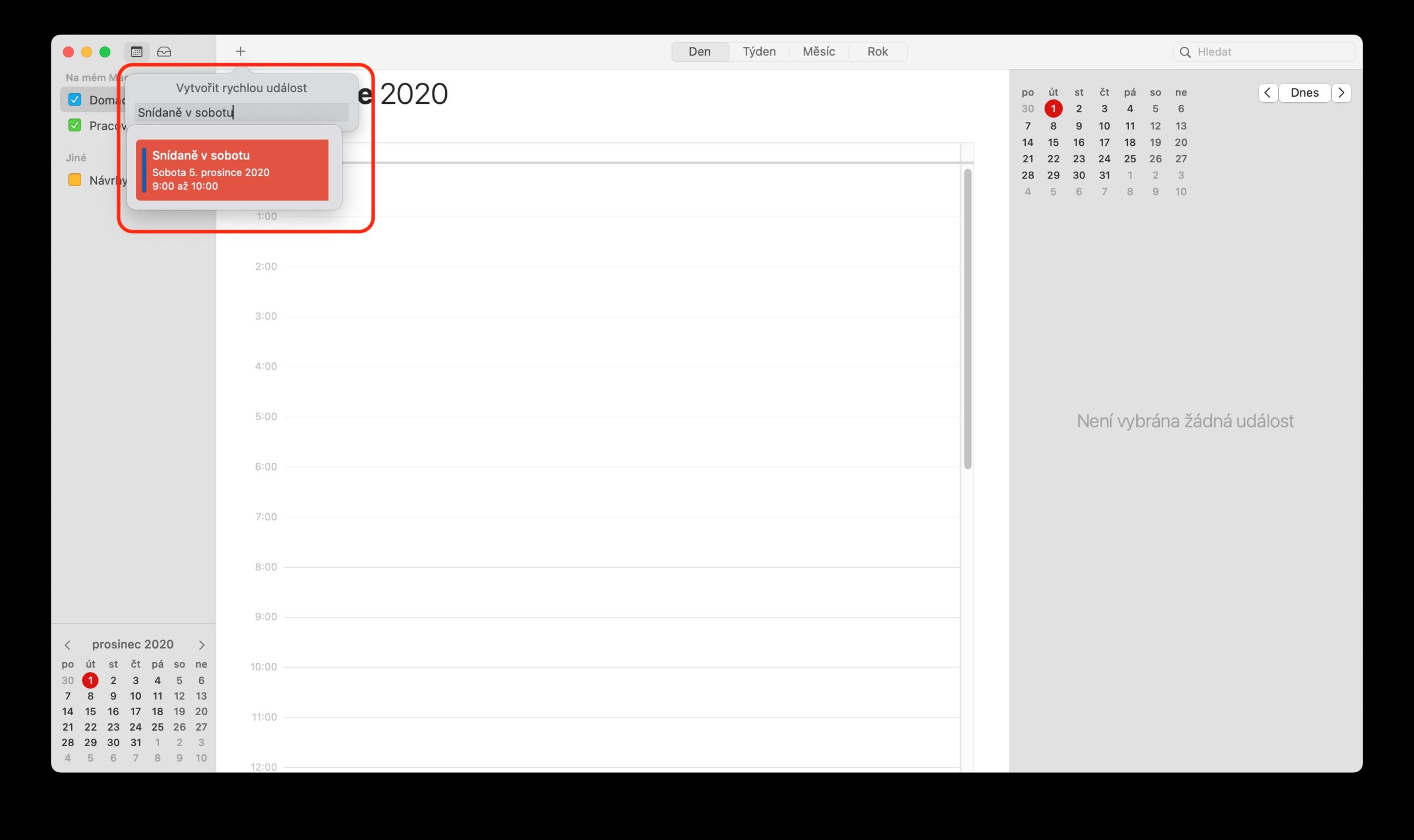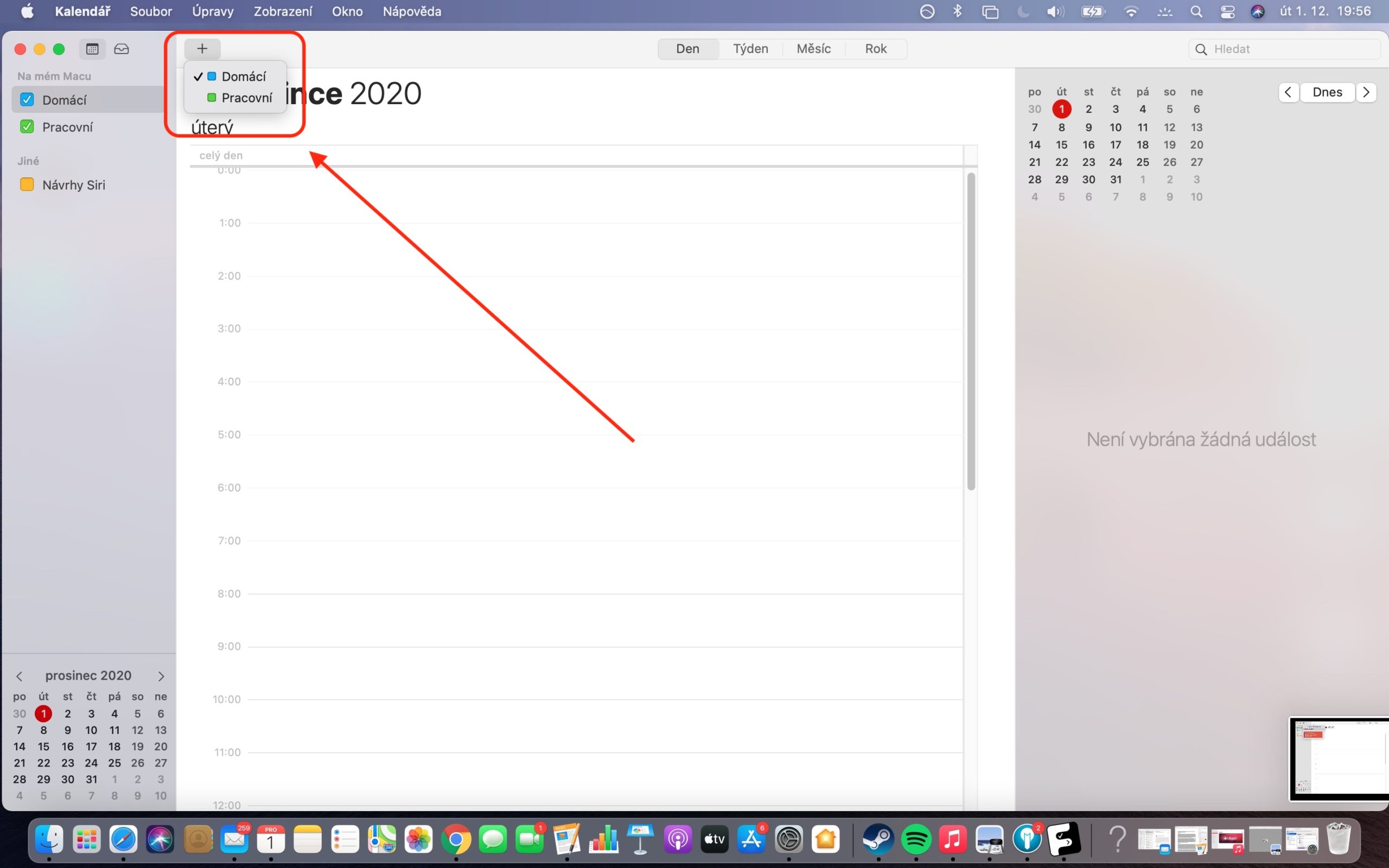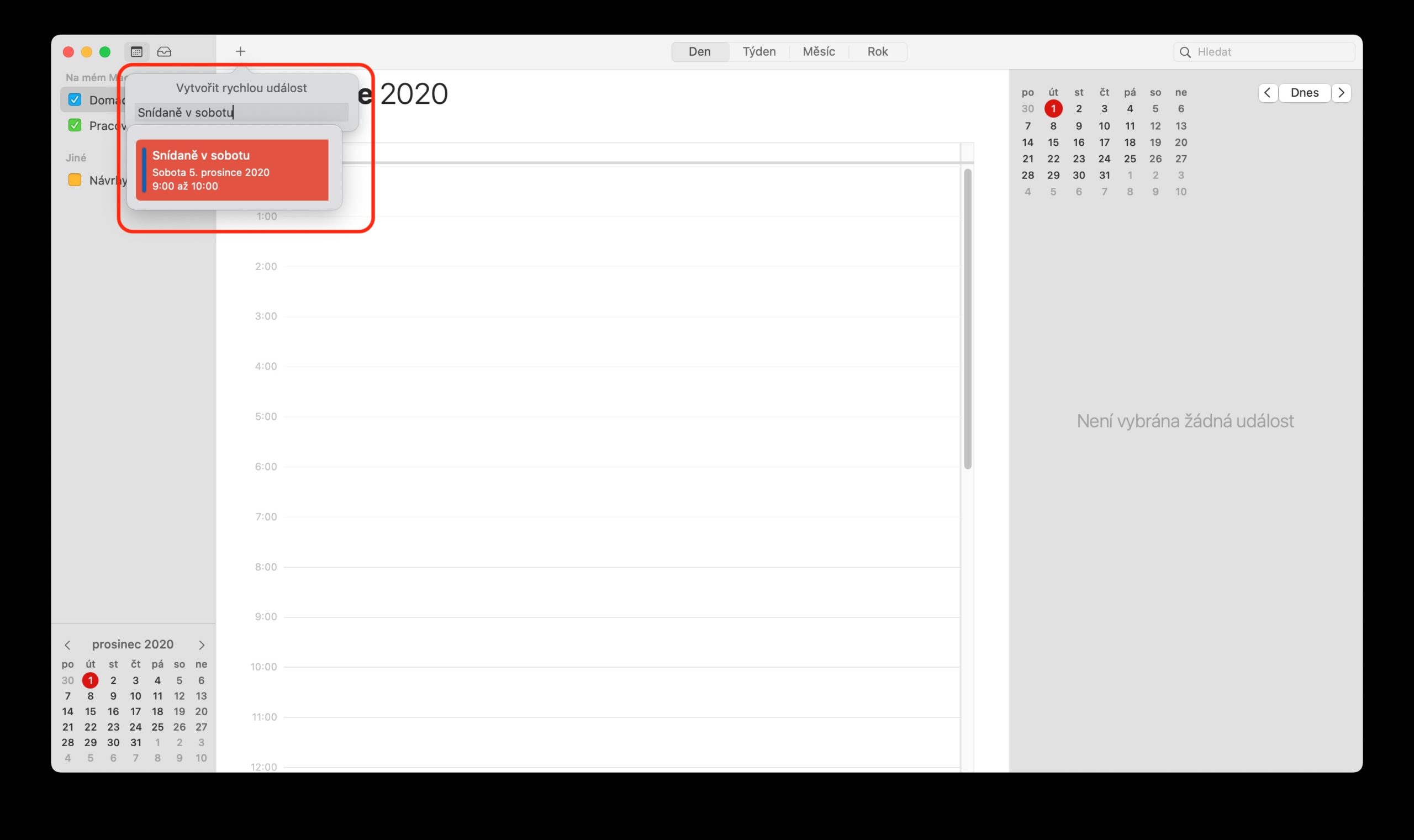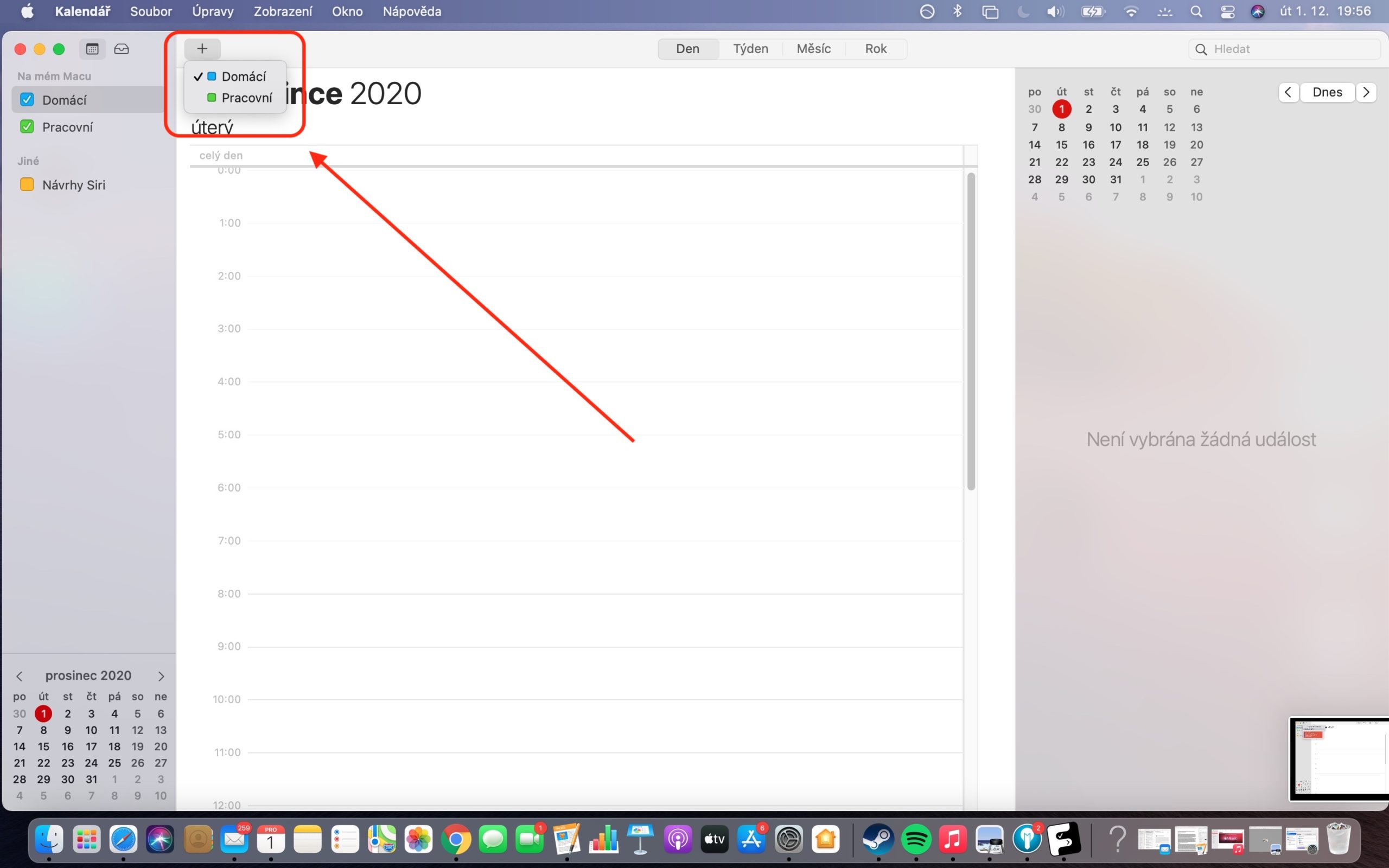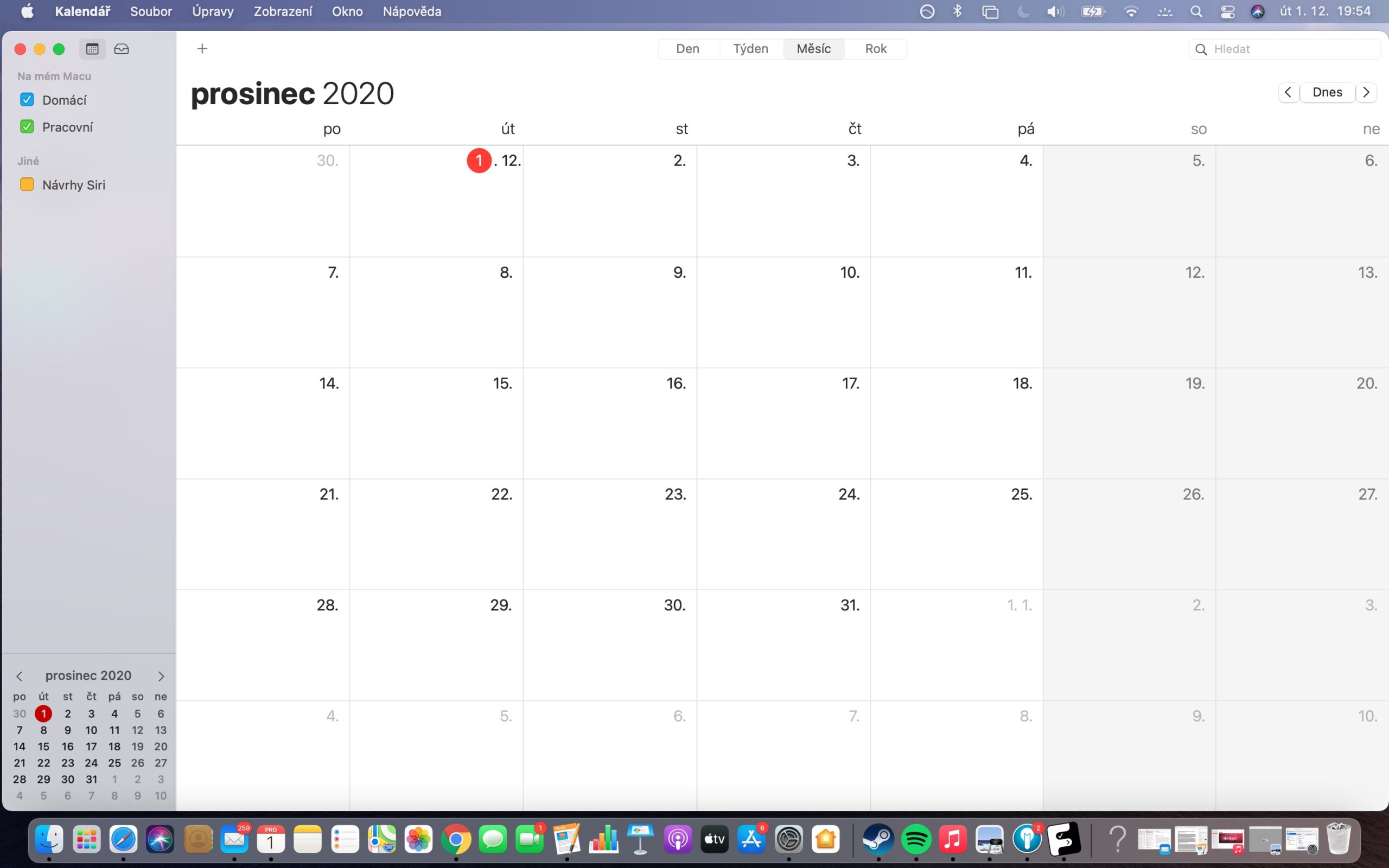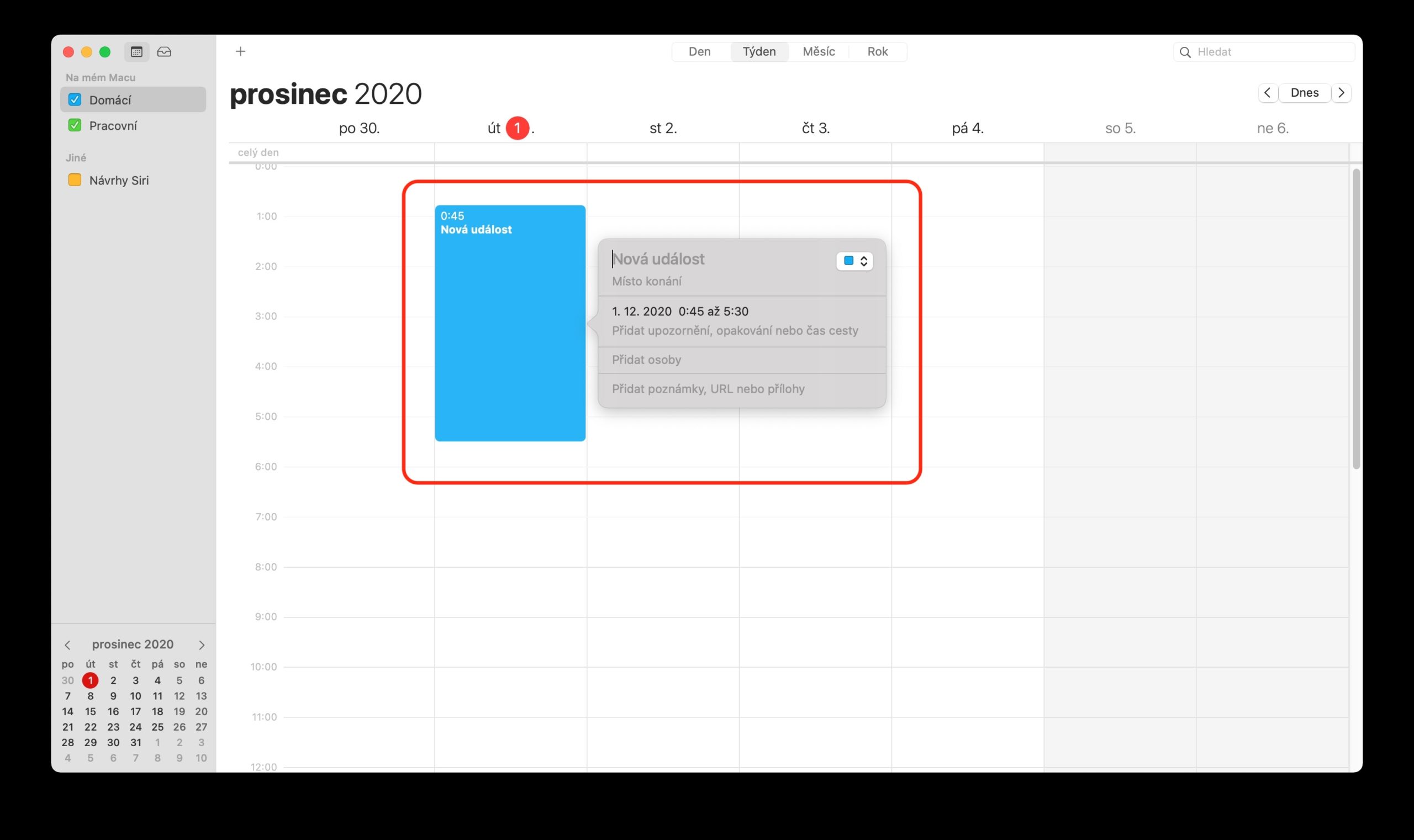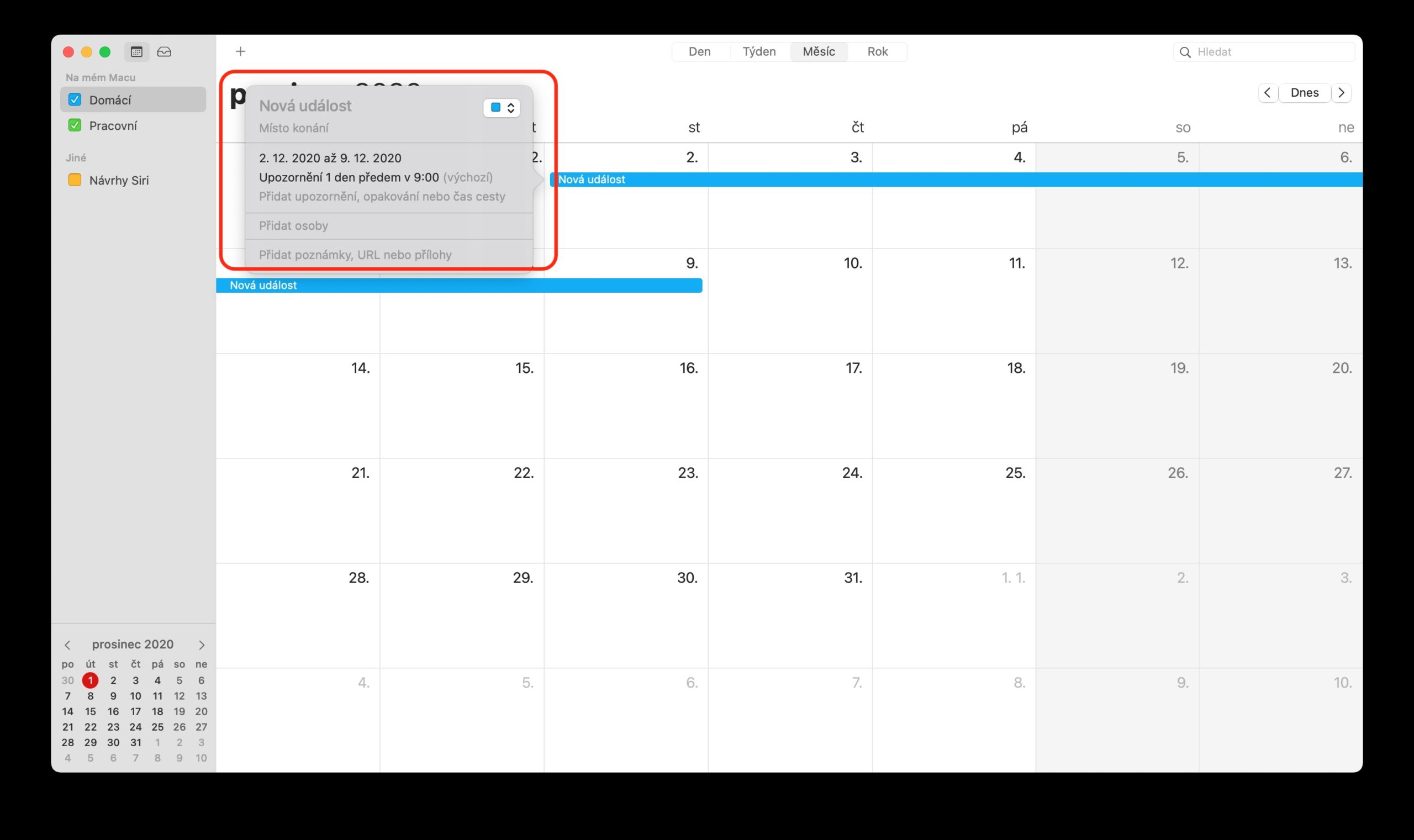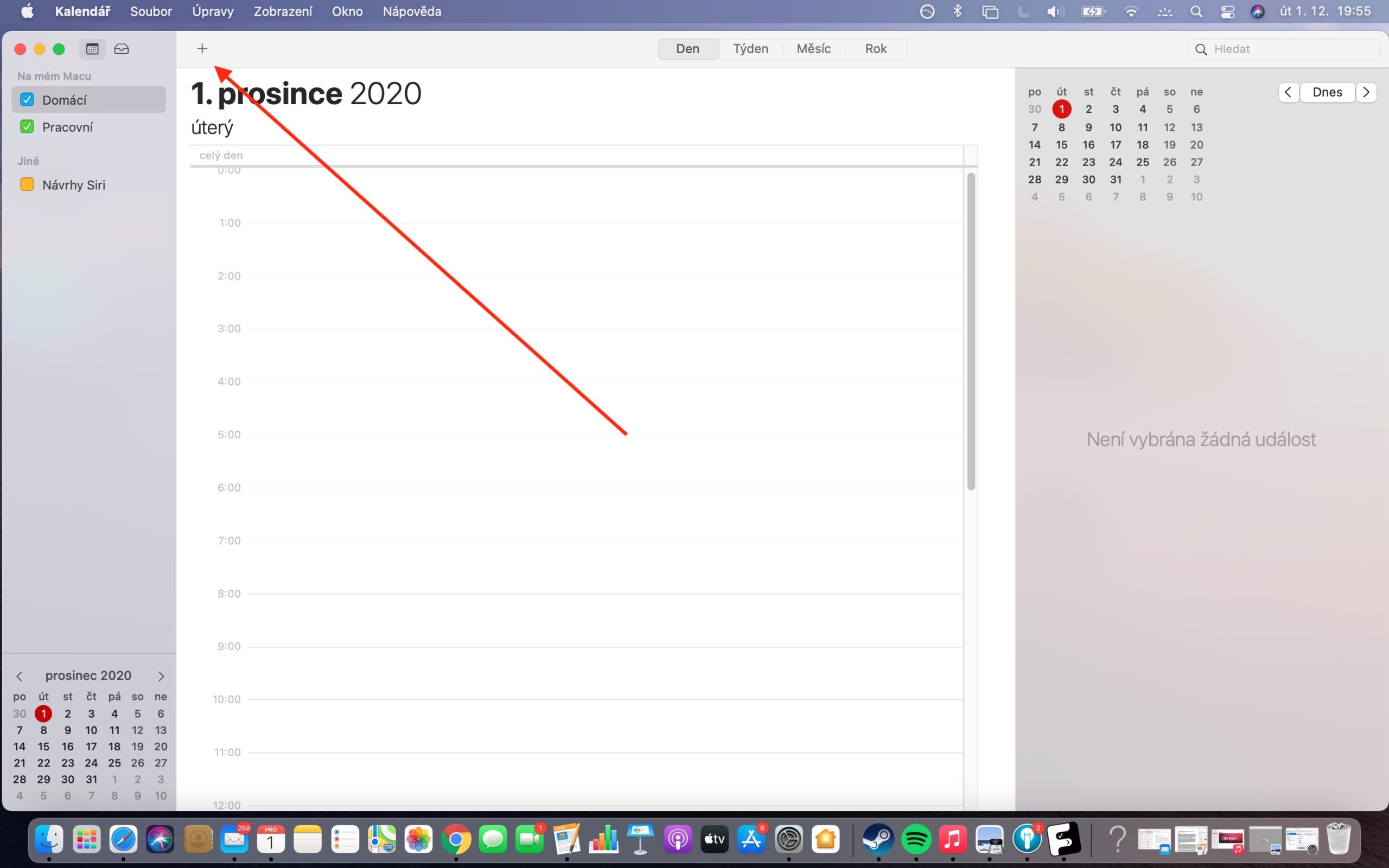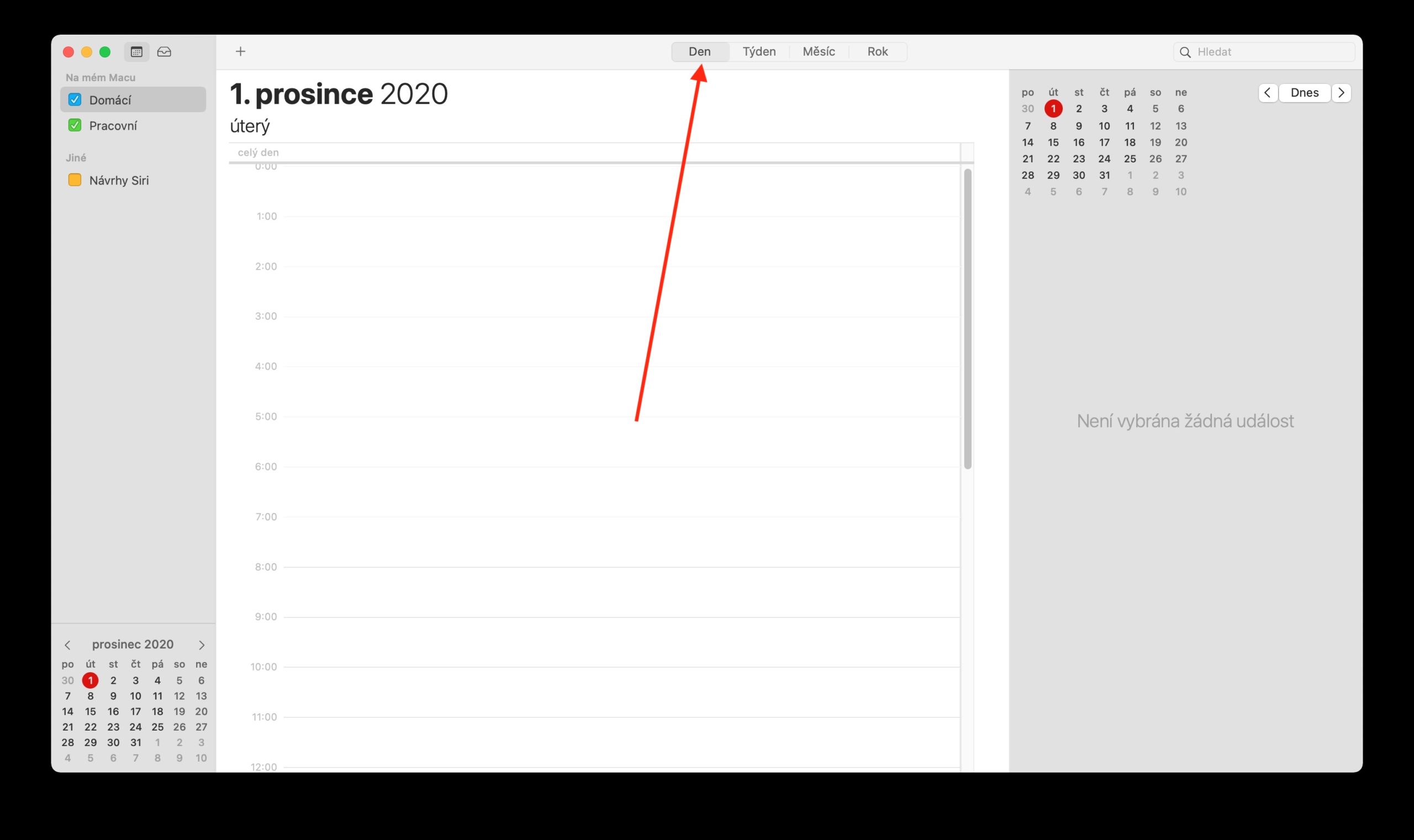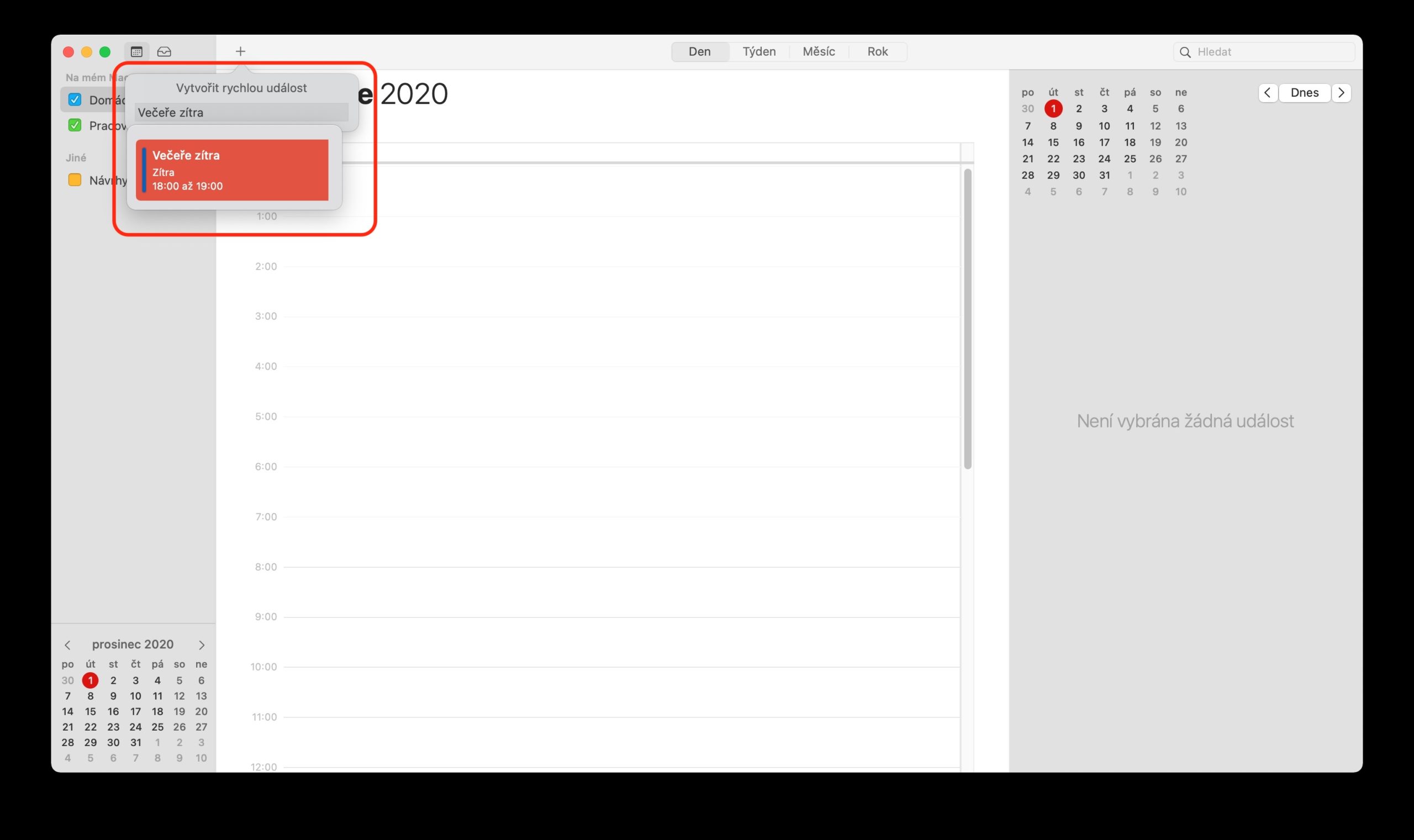En nuestra serie sobre aplicaciones nativas de Apple, ahora veremos Calendario en Mac. En este artículo, veremos más de cerca cómo agregar, editar y eliminar eventos.
Podría ser te interesa

Hay varias formas de agregar eventos en el Calendario nativo de Mac. Una es definir el inicio y el final del evento arrastrando el puntero en la vista Día o Semana. Todo lo que tienes que hacer es ingresar el nombre y otros detalles en la ventana del evento. Puede agregar un nuevo evento haciendo doble clic en él en la parte superior de la sección de eventos de todo el día, o en la vista Mes haciendo doble clic en el día correspondiente. Native Calendar en Mac ofrece soporte para ingresar eventos en lenguaje natural. Haga clic en el símbolo “+” en la barra de herramientas e ingrese al evento con el estilo “Cena con Peter el viernes a las 18.00:9.00 p.m.”. El evento se crea automáticamente en el momento que usted especifique, luego puede editarlo. Para eventos, también puedes introducir "desayuno" o "mañana" (12.00:19.00), "almuerzo" o "mediodía" (XNUMX:XNUMX) y "cena" o "noche" (XNUMX:XNUMX).
Si desea crear un evento en un calendario que no sea el calendario predeterminado en el Calendario nativo de Mac, haga clic y mantenga presionado el botón "+". También es posible copiar detalles de eventos pasados en Calendario en Mac. Primero, haga doble clic para seleccionar el evento cuyos detalles desea reemplazar. Comience ingresando el mismo nombre que el evento copiado; debería ver una lista automática de sugerencias desde la cual puede simplemente seleccionar los detalles que desea y agregarlos al evento recién creado. Si copia el evento seleccionado en la vista Mes, también se copiará la hora del evento.